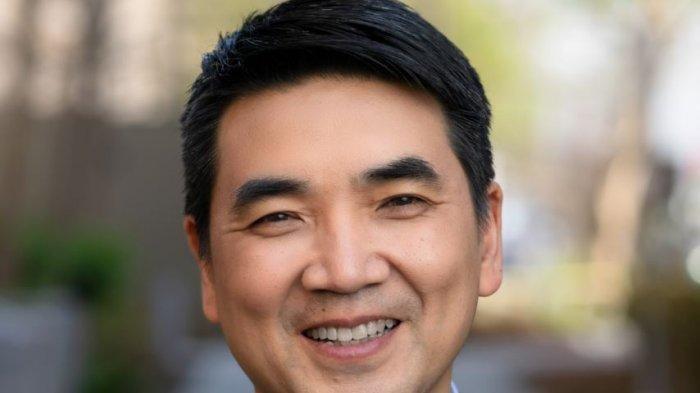Aktifkan Waiting Room untuk Cegah Penyusup (Zoombombing) saat Telekonferensi Zoom
Biasanya zoombombing disebabkan oleh pihak host yang kurang hati-hati dalam menyebar link undangan telekonferensi sehingga bisa dilihat oleh publik
TRIBUNBATAM.id, BATAM - Aplikasi zoom meroket saat kebijakan work from home (WFH) di saat pandemi Covid-19.
Popularitas aplikasi Zoom pun meroket sebagai sarana telekonferensi dari rumah.
Meski dinilai andal dan jarang down, nyatanya Zoom memiliki celah yang bisa mengganggu kenyamanan pengguna.
Orang tak diundang bisa saja tiba-tiba muncul dalam konferensi dan melakukan hal-hal yang mengganggu seperti megunggah gambar tak senonoh. Fenomena ini dikenal dengan nama " zoombombing".
Biasanya zoombombing disebabkan oleh pihak host yang kurang hati-hati dalam menyebar link undangan telekonferensi sehingga bisa dilihat oleh publik secara umum, misalnya lewat media sosial.
"Ancaman Zoom Bombing bisa menjadi masalah besar bagi banyak pihak, untuk mengatasi masalah ini dibutuhkan pengaturan yang tepat untuk mencegah terjadinya pembajakan," tutur IT Security Consultant PT Prosperita ESET Indonesia, Yudhi Kukuh.
• Saat Corona, Eric Yuan Pengusaha asal China Raup Untung Rp 66 Triliun, Padahal yang Lain Terpuruk
Dalam keteragan tertulisnya, Jumat (3/4/2020), ESET Indonesia menerangkan ada cara mudah yang bisa diterapkan untuk mencegah orang tak diundang "membajak" meeting lewat zoombombing, yakni dengan memberlakukan Waiting Room.
Fitur yang satu ini membuat partisipan mesti menunggu terlebih dahulu di dalam "ruang tunggu" sementara sebelum mendapat approval satu demi satu dari host. Dengan demikian, penyelenggara telekonferensi bisa selektif memilih siapa saja yang dibolehkan hadir.
Host bisa memilih apakah ingin mengirim semua peserta ke waiting room terlebih dahulu atau hanya guest saja.
Cara Mengaktifkan Waiting Room
Pertama-tama buka aplikasi Zoom terlebih dahulu. Kemudian klik ikon gambar Anda yang terletak pada pojok kanan atas layar, lalu pilih "Settings".
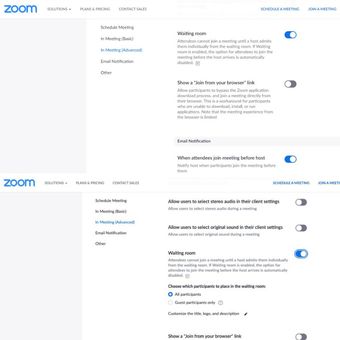 Pengaturan Waiting Room di Zoom pada akun gratis (atas) dan pengaturan pada akun berbayar.
Pengaturan Waiting Room di Zoom pada akun gratis (atas) dan pengaturan pada akun berbayar.Silakan melakukan proses sign in untuk masuk ke akun Zoom pribadi Anda. Setelah melewati tahap sign in, Anda akan diantar ke sebuah halaman baru.
Pada halaman tersebut, gulir ke bawah sampai Anda menemukan opsi "Waiting Room" kemudian klik opsi tersebut untuk mengaktifkannya.
Anda juga dapat menempatkan semua partisipan ke Waiting Room dengan memilih opsi "All participants" atau menambahkan beberapa orang saja dengan memilih "Guest participants only".
Namun ketika dicoba menggunakan akun gratis, KompasTekno tidak menemukan pengaturan untuk memilih partisipan di bawah toogle aktivasi Waiting Room. Pilihan tersebut baru muncul ketika dicoba menggunakan akun berbayar.